Windows 7を親指シフト化 (やまぶきR)
(2014.1.17新規公開。)
いよいよ2014年4月9日に, Windows XPのサポートが終了します。
Windows 7 (64bit) に対応した「やまぶきR」で、64bitアプリケーションでも親指シフト化します。
やまぶきR
やまぶきRは、Windows 7で動作するキーボード配列エミュレータです。
Q's Nicolatter 1.3 と比較すると、
- Windows 7 (64bit) 上の64bitアプリケーションでも親指シフト化できる
- 1バイトの範囲を超えた文字(『など)が入力できる
一方、制限として、
- 候補選択をメイン側の数字キーでできない
- パスワード入力フィールドで, IMEの状態と合わず, キー配列が変わったままになることがある (v1.9.0のバグ?)…メモ帳などに入力し、コピー&ペーストする
- 同時打鍵判定がわずかに緩い (ときどき意図と違う)。3キー判定してない?
- 「メニューが開いているときもキーを入れ替える」にチェックを入れていなくても、メニューを開いたときに英字に戻らず仮名のまま。…IMEの設定で多少は回避可能(後述)
- IMEがカタカナモードでも、ひらがなになってしまう
いくつか制限はあるものの、Windows 7できちんと動くのは、やはり大きい。
 Note.
Note.
(2015.1) Windows 7 / 8.1 / 10に対応した Q's Nicolatter 8 をリリースしました。上記の制限を克服し, Windows Storeアプリ, Microsoft Edge にも対応。Q's Nicolatter 8
インストール
1. 上記のサイトからzipファイルをダウンロードします。2014.1現在の最新版は、バージョン1.10.0です。
2. アーカイブ (zipファイル) を解凍します。
3. スタートアップに yamabuki_r.exe へのショートカットを置きます。
以上! 簡単です。
設定
タスクバーのやまぶきRのアイコンをダブルクリックするか、右クリックから「設定(P)...」を選ぶと、設定画面が開きます。
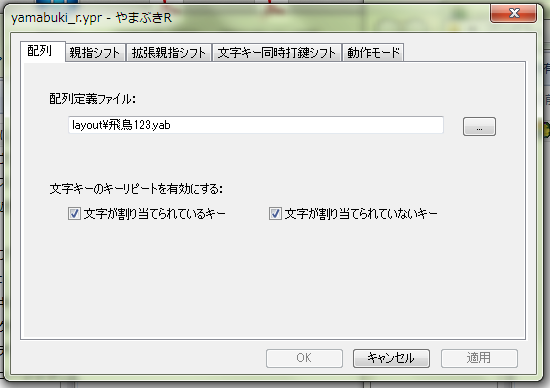
配列タブ
配列定義ファイルを選びます。
添付されている配列ファイルには若干おかしいところがあったので、修正版を用意しました。次のファイルをダウンロードし、これを選びます。
(2019.10) レイアウトを調整しました。E10, E11の左右シフトを入れ替え。
次の配列になります。●は文字を割り当てていません。
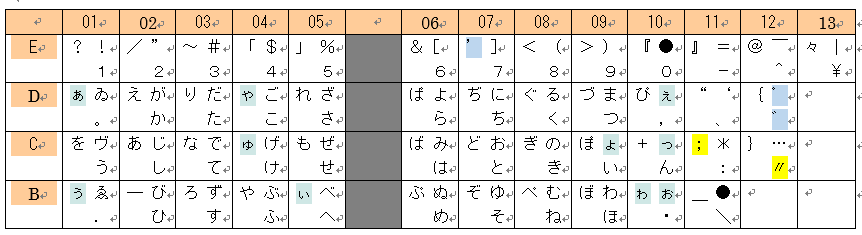
遥か昔の OASYSワープロの名残で、C11 に後退を割り当てる配列もありますが、現代的にはPCに合わせてBackspaceは E14 に配置するのが通常です。
親指シフトを標準化している日本語入力コンソーシアムでも、NICOLA-J型として標準化されています。上の配列は、それに準拠しています。
(2015.1.9) ibus-anthy に付属の配列に, だいたい合わせるようにしました。
親指シフトタブ
左親指シフトキー、右親指シフトキーを選びます。
同時打鍵の時間範囲は、初期値では60ですが、もう少し長い方がいいように思います。とりあえず80ぐらい、でしょうか。
(2014.1.22) やっぱり65~70ぐらいがいいようです。
連続シフトのチェックは、外しておきます。これが付いていると、よく「さーびず」になってしまう。(1回のシフトが次の図形キーにも作用してしまう。)
動作モード
IME APIは、IMEによって変えます。
| IME | やまぶきRでのAPI種類 |
|---|---|
| Microsoft Office IME 2010 | TSF |
| Google日本語入力 | IMM |
Windows 10の場合は、Google日本語入力でも TSF にします。
その他
Adobe Reader の検索窓でキー入れ替えが効かないので、Adobe Reader のほうの設定を変更します。
Adobe Reader XまたはXIの検索窓でキー配列が変わらない
各ウィンドウのメニューをキーボードから操作するために, IMEの設定を変更します。ただ、Microsoft Officeでは完全には効果がなく, 意図したコマンドが選べないこともあります。
Microsoft Office IME 2010の場合は、プロパティ > 全般タブ > 入力設定
| ローマ字入力/かな入力 | ローマ字入力 |
|---|